相信很多朋友都遇到过以下问题,就是PPT绘制钻石图标的操作方法。针对这个问题,今天手机之家小编就搜集了网上的相关信息,给大家做个PPT绘制钻石图标的操作方法的解答。希望看完这个教程之后能够解决大家PPT绘制钻石图标的操作方法的相关问题。
亲们或许不知道PPT如何绘制钻石图标的详细操作,那么今天小编就讲解PPT绘制钻石图标的操作方法哦,希望能够帮助到大家呢。
PPT绘制钻石图标的操作方法

1、插入梯形。

2、修改底边长度。
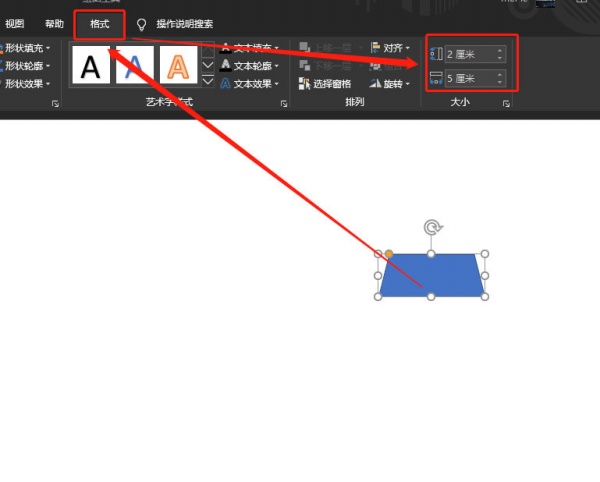
3、插入三角形,并修改底边长度。
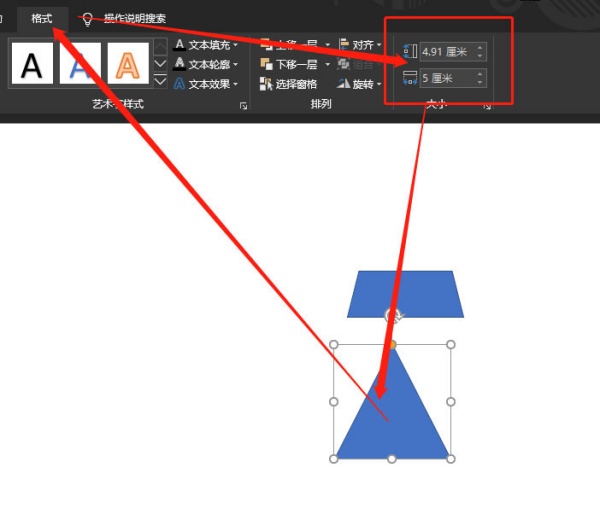
4、旋转三角形,使底边对齐。
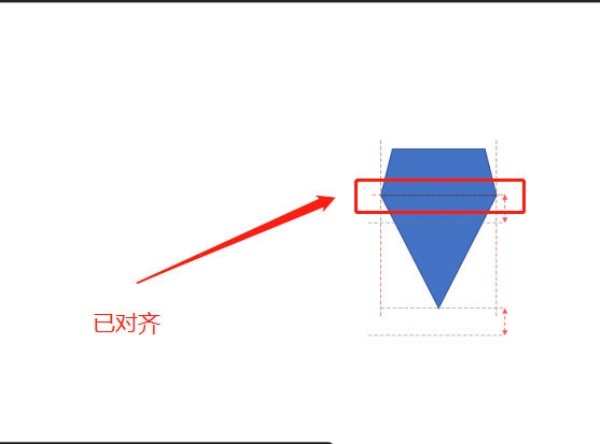
5、设定格式为:无填充,黑色边框。
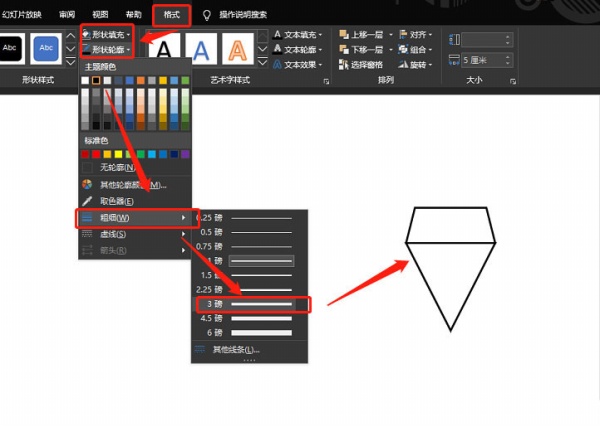
6、插入直线。
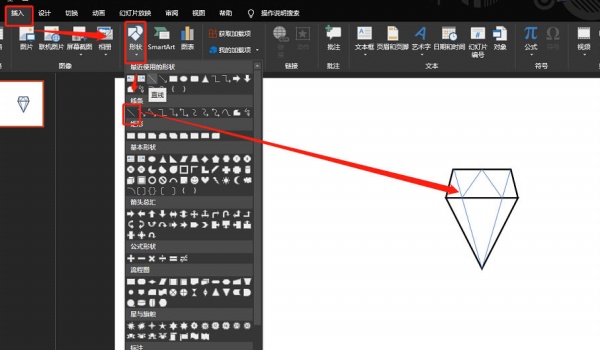
7、设定格式,并组合即可。
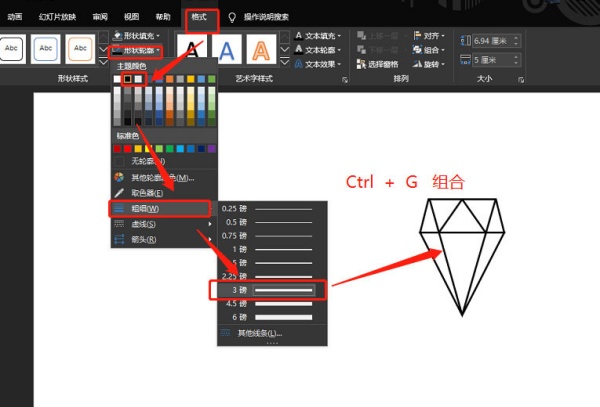
上面就是小编为大家带来的PPT绘制钻石图标的操作教程,一起来学习学习吧。相信是可以帮助到一些新用户的。